NTFS Data herstel na de formatie van een schijf of het verwijderen van een document
Op zoek naar een tool om een NTFS volume te herstellen? Geformatteerde schijf of verwijderde partities? Wordt de schijf of SSD schijf niet langer herkend door het systeem? NTFS Recovery™ herstelt data zelfs als de schijf was gepartitioneerd en daarna geformatteerd.
After December 4, 2024 the tool Hetman NTFS Recovery™ is no longer supported and is not available for downloading.
To recover lost data, we recommend using Hetman Partition Recovery™ instead.
Thank you for choosing our products!
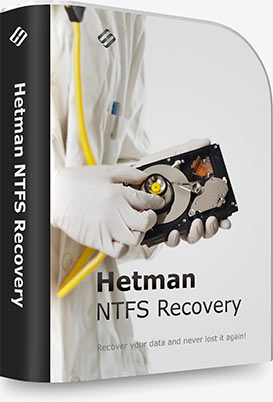
NTFS Recovery™ herstelt informatie nadat het verloren ging na een opslag ongeluk. Geformatteerde en gepartitioneerde harde schijven, verwijderde partities of gewoon een aantal verwijderde documenten en mappen - het programma herstelt alles zolang het probleem te maken heeft met NTFS of ReFS volumes.
De tool voert een uitgebreide analyse van het hele document systeem uit en kan de hele oppervlakte van de schijf uitlezen op zoek naar ontbrekende informatie. De volledig visuele pre-recovery preview laat u vele documenten en afbeeldingen inzien met een ingebouwde viewer. De interface lijkt op die van Windows Explorer, u zult het verschil niet merken - totdat u realiseert dat u bladert door verwijderde documenten!
Wilt u uw documenten zo snel als mogelijk terug? Onze tools zijn extreem makkelijk te gebruiken. De ‘’data herstel wizard’’ leidt u door het gehele proces, stap na stap, staat u toe om verloren informatie in enkele minuten te herstellen. Raak gewend aan de tools interface door het bekijken van de video
Hetman Software heeft besloten om gelimiteerde ondersteuning te bieden aan het FAT document systeem om u snel de documenten te laten herstellen, die verwijderd zijn uit de prullenbak met Shift + Delete, los van welk document het is. FAT ondersteuning blijft gelimiteerd in deze tool. Als u een serieuzer probleem heeft met uw harde schijf, zoals missende volumes of gepartitioneerde schijven.

NTFS Recovery™ kan verloren en ontoegankelijke documenten en mappen herstellen van alle NTFS-geformatteerde toestellen, zoals systeem schijven, SSD schijven enz. Dit is inclusief informatie, opgeslagen op geformatteerde partities en verwijderde volumes en documenten die zich bevinden op onleesbare harde schijven. Geavanceerde data herstel algoritmes verzekeren een veilig en betrouwbaar herstel en de hoogste succesrate van dit soort tools.

NTFS Recovery™ kan data herstellen van per ongeluk gepartitioneerde harde schijven, zelfs nadat het partitie proces onderbroken was, waardoor de schijf in een onleesbare staat verkeerd. De tool is in staat om origineel verwijderde partities te identificeren en te lokaliseren, zelfs als nieuwe volumes zijn gecreëerd en geïnitialiseerd.

is behoorlijk robuust, maar fouten kunnen voorkomen. NTFS Recovery™ kan documenten herstellen na document systeem corruptie, zelfs nadat de gehele logische schijf ontoegankelijk is. De tool maakt gebruik van een tweede backup optie van een NTFS in het midden van de volume, en herstelt documenten succesvol, zelfs als beide kopieën van het document zwaar beschadigd zijn.

Een document verwijderd met Shift + Delete of de prullenbak geleegd? NTFS Recovery™ kan deze documenten herstellen in een paar minuten. Zelfs als je ze permanent verwijderd hebt met shift + del, deze data is niet geleegd of automatisch overschreven. Het is alleen gemarkeerd als ‘’verwijderd’’. NTFS Recovery™ vindt dit soort documenten en herstelt ze.

Malware kan belangrijke informatie op slot zetten, de harde schijf beschadigen of informatiesystemen legen aan het begin van de schijf. hetzelfde kan gebeuren na een stroomuitval, tijdens een document operatie. Of je een virusaanval hebt gehad of een programmeerfout die leidde tot beschadigde documenten, NTFS Recovery™ kan snel en veilig informatie herstellen van zulke schijven.

Soms kunt u een harde schijf niet inkomen, omdat Windows een foutmelding geeft. Dit verschilt van ‘’toegang geweigerd’’ tot ‘’Windows heeft geen toegang tot de schijf’’. Ook een lang bericht, dat aangeeft dat de schijf geformatteerd moet worden, komt voor. Dit is vaak een kwestie van een beschadigd document systeem. NTFS Recovery™ heeft toegang tot deze toestellen in low-level en herstelt de opgeslagen informatie.
NTFS Recovery™ maakt gebruik van enkele zeer geavanceerde data herstel algoritme, waarmee u veilig documenten kunt identificeren en herstellen. Documenten op zowel geformatteerde, beschadigde als ontoegankelijke media.
NTFS Recovery™ herstelt succesvol documenten van elk type. Maar voor sommige typen documenten gaat het zelfs een stap verder in het geval van serieuze problemen. De tool identificeert documenten (DOC, DOCX, RTF, PDF,...), spreadsheets (XLS, XLSX,...), presentaties (PPT, PPTX,...), gecomprimeerde archieven (ZIP, RAR,...), digitale afbeeldingen(JPEG, GIF, PNG, TIFF, PSD,...), video en audio documenten (AVI, DAT, MKV, MPG, VOB, MP3, ...) en vele andere formaten, door het scannen van de gehele schijf op karakteristieke document signaturen. Zodra een herkenbare signatuur is gevonden, stelt NTFS Recovery™ de exacte fysieke locatie van het document op de schijf vast en herstelt het document.
Harde schijven
NTFS Recovery™ kan informatie herstellen van harde schijven van alle type en formatteert ze met het NTFS documentsysteem.
Externe en USB schijven
De tool ondersteunt USB pen drives, alle soorten geheugenkaarten en vele externe opslag toestellen verbonden met een USB kabel, herstelt enkel NTFS volumes.
SSD drivers
Informatie van SSD schijven kan hersteld worden als de schijf beschadigd of ontoegankelijk is of als de TRIM functionaliteit niet was aangepast. Daarnaast zorgen de verbonden acties van TRIM en de ‘’garbage collection’’ ervoor dat verwijderde informatie permanent ontoegankelijk wordt.
en SSHD
USB schijf
flash schijf
kaart
harde schijven
geheugen
Herstellen met NTFS Recovery™ is net zo makkelijk als 1-2-3. Het kost letterlijk drie stappen met de document herstel Wizard om de schijf te scannen en de herstelbare data te lokaliseren. Het herstelproces is veilig, want alle operaties worden in een ‘’read-only’’ modus uitgevoerd. De te herstellen documenten worden opgeslagen op een andere schijf of externe media om mogelijke schade aan de rest van de documenten te voorkomen.
De interface is vergelijkbaar met Windows Explorer, waardoor het bladeren door verwijderde documenten een herkenbare ervaring wordt. Verwijderde documenten worden weergegeven met nog bestaande. Ze onderscheiden zich door een icoon.
NTFS Recovery™ maakt gebruik van een zeer geavanceerde data herstel motor, die ook beschikbaar is in Hetmans beste product, Partition Recovery™. De herstel motor kan zowel het document scannen in een paar minuten of een uitgebreide analyse uitvoeren van de oppervlakte van de gehele schijf. Zijn inhoud bewuste analyse kan betrouwbaar documenten identificeren en herstellen van beschadigde, geformatteerde en ontoegankelijke media.
Combineert informatie verkregen van het document systeem en verkregen met inhoud bewuste uitgebreide analyse, NTFS Recovery™ kan succesvol veel data herstellen, terwijl het de originele mappen structuur creëert. Het effectief gebruiken van NTFS Recovery™ resulteert in ongeveer hetzelfde aantal documenten als weken in een goed uitgerust forensisch laboratorium.
Als u een partitie, die gebruikt werd als data opslag heeft geformatteerd of verplaatst, dan kan het herstellen van data lang duren. Dit komt voornamelijk, omdat er een grote hoeveelheid aan data is om te verwerken.
NTFS Recovery™is ontwikkeld om informatie op te slaan, verwijderd van NTFS partities van harde schijven. Of u het leuk vindt of niet, het analyseren van deze schijven gaat uren duren. Wat moet u doen in situaties, waarin u niet alles in één keer kan herstellen? Het scannen van zulke grote hoeveelheden van data gaat net zo lang duren...
Gelukkig kan deze tool Analyse informatie opslaan voor elke schijf ongeacht de capaciteit om dan de informatie opnieuw te gebruiken. Hierdoor kunt u terugkeren naar de beschikbare schijf analyse informatie zonder de schijf opnieuw te scannen.
Deze optie is echter niet aanbevolen voor systeem partities, omdat het operatiesysteem nieuwe data over de schijf heen schrijft.
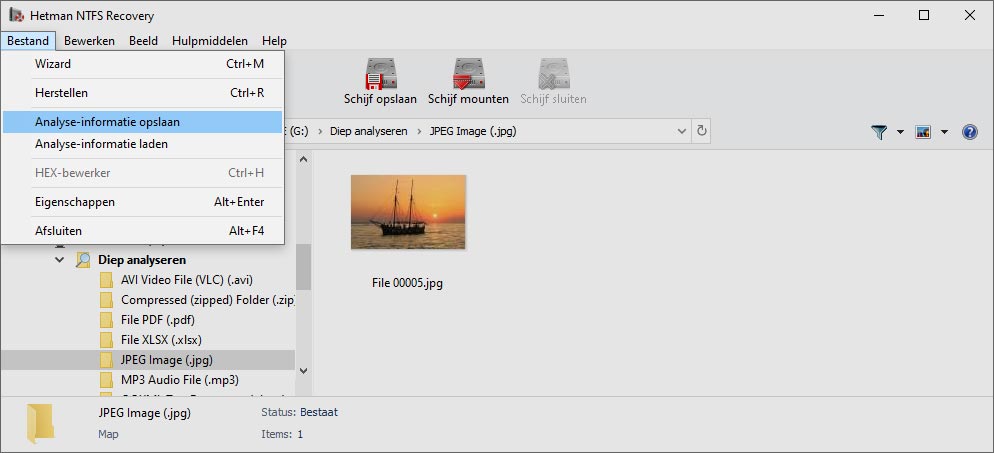
Het previewen van een verwijderd document is heel simpel. Klik op het document en NTFS Recovery™ zal onmiddellijk zijn preview tonen. De ingebouwde viewer is compleet op zichzelf staand en gebruikt geen externe applicaties. De preview is beschikbaar voor meer dan tweehonderd formaten, zoals office documenten, spreadsheets, afbeeldingen, films, muziek, backups en archieven. Als de correcte preview wordt getoond, dan kan het document succesvol worden hersteld.
Naast de visuele preview, heeft NTFS Recovery™ ook een ingebouwde HEX editor. De HEX editor zorgt voor low-level toegang tot binaire documenten en toont essentiële systeeminformatie zoals de exacte fysieke locatie van een schijf. U kunt ook volumes en partities previewen, in dit geval toont de HEX editor informatie van de beide sectoren en de MFT records.
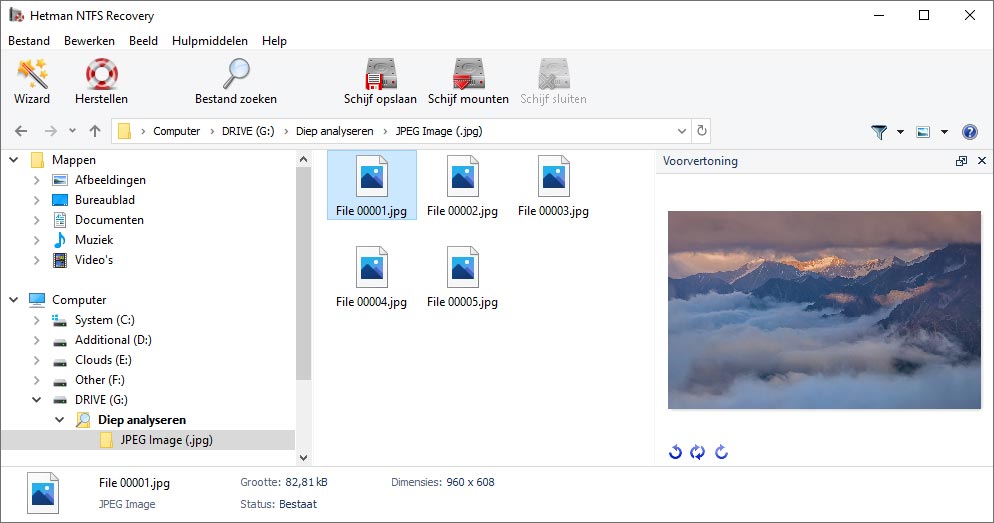
Tijdens het ontwikkelen van NTFS Recovery™, was dataveiligheid ons hoogste doel. NTFS Recovery™, benaderd herstelbare data in read-only modus, dit verzekert dat er geen verdere schade zal ontstaan aan uw data. Voor ernstig beschadigde en veel gebruikte schijven bieden wij een extra veilige modus met een virtuele schijf afbeelding.
De inhoud wordt verandert in een virtuele schijf afbeelding, NTFS Recovery™ verzekert dat de informatie wordt uitgelezen in een enkele operatie, dit vermindert de kans op een potentieel risico. De afbeelding kan in de volgende stap worden gebruikt om informatie te herstellen.
Hoewel het opslaan van een document zo makkelijk is als op opslaan klikken, wees ervan bewust dat u een andere drive letter of externe opslag gebruikt om uw documenten op te slaan. Anders riskeert u het overschrijven van de originele data. Dit is in theorie geen probleem, maar het herstel van grote schijven, benodigd ook grote opslagruimtes met veel vrije ruimte.
NTFS Recovery™ staat het toe om een andere harde schijf, netwerk schijf en extern opslagtoestel te gebruiken om herstelde data op te slaan. Daarbij kan het de data branden op CD/DVD’s met een ingebouwde brander of het creëert enkel ISO afbeeldingen, die klaar zijn om gebrand te worden. Informatie kan ook worden geüpload naar een afzonderlijke locatie via het FTP protocol.
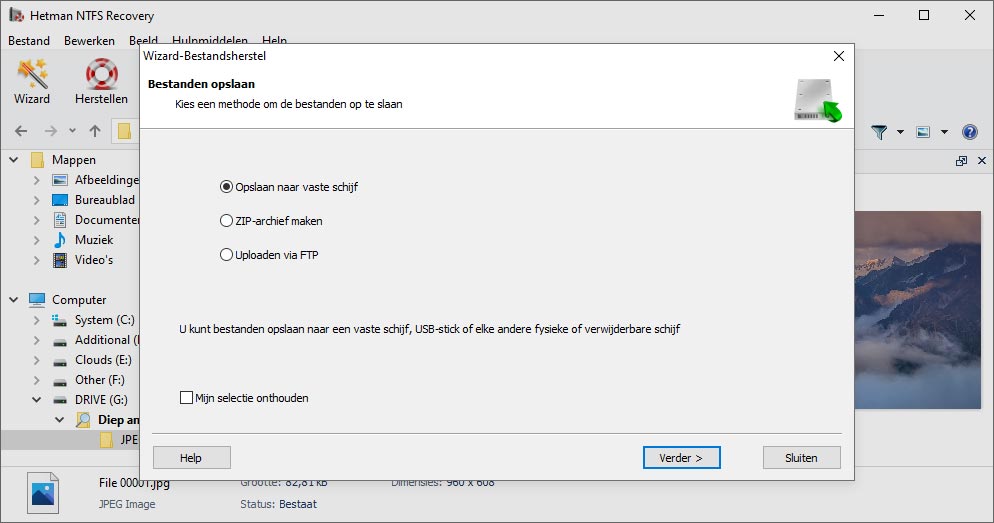
Het programma ondersteunt alle versies van het NTFS en ReFS documentsysteem inclusief alternatieve data stromingen (ADS), gecomprimeerde en versleutelde documenten. De tool kan worden gebruikt in Windows XP / 2003 en 2008 Server / Vista / Windows 7 / Windows 8 en Windows 10.
NTFS Recovery™ ondersteunt zowel 32-bit en 64-bit edities van Windows. Wees ervan bewust dat u administrator privileges moet hebben om het te installeren en te gebruiken NTFS Recovery™.
-
🔥 Ik heb het documentsysteem van een logische verdeling van een NFTS naar een ander type veranderd. Kan het programma mijn documenten nog steeds vinden?
Ook na het verwijderen van een partitie of het formatteren van een schijf naar een ander systeem blijft de NFTS service informatie behouden.
Het programma zal het document vinden en de verloren data herstellen
-
🐞 De computer genereert een BSOD error NTFS_FILE_SYSTEM. Hoe kan ik de data herstellen?
Om de NTFS_FILE_SYSTEM error op te lossen, kunt U:
- Volg de link Windows Recovery Environment en voer de Chkdsk utility uit.
- Verbindt de schijf met een andere computer als het besturingssysteem niet opstart.
- Analyseer de schijf met NTFS Recovery™. het programma zal een lijst met voor herstel beschikbare documenten weergeven.
-
⚙️ MBR, verdelingslijst van het document systeem is verwijderd van de schijf. De schijf heeft een RAW document systeem en Windows kan hier geen informatie van af lezen. Wat kan ik doen?
NTFS Recovery™ vint al de service informatie op de schijf: MBR, verdelingslijst, log documenten en hun backups worden gebruikt voor het herstel van documenten.
Er is geen data over de schijfstructuur, het programma herstelt de verwijderde data op basis van signatuur detectie aan het begin en aan het eind van elk document.
-
⌛ Hoelang na de betaling voor het programma, ontvang ik mijn registratie data?
Dat hangt van de betaalmethode af. Als u het online met uw creditcard of Paypal betaalt, ontvangt u de registratiesleutel direct na betaling.
-
Wat zijn de vereisten voor het succesvol herstellen van data?
Voor het succesvol herstellen van data, moet u stoppen met het gebruiken van het opslagtoestel totdat de benodigde documenten volledig hersteld zijn.
Als het om een externe schijf, geheugenkaart of flash drive gaat, dan kunt u die verbinden met de pc en hem analyseren door ons programma te gebruiken.
Als de data verwijderd is als gevolg van het formatteren van de systeemschijf, het resetten van het besturingssysteem of het herinstalleren van Windows, stop dan de verdere installatie van het opererende systeem en de programma’s. Verbindt de schijf met een andere computer en volg de herstelprocedure.
Herstelde documenten moeten worden opgeslagen op een andere schijf.
-
⏱️ Hoe lang duurt het om mijn data te herstellen?
Data herstellen kan lang duren als u met een schijf werkt, die groter is dan 1 terabyte. Het scannen van niet werkende schijven kan ook lang duren. Desondanks, duurt het herstellen in de meeste gevallen niet meer dan dertig minuten.
